发布时间:2023-09-08 13: 14: 00
思维导图作为一种高效的信息整合和组织工具,广泛应用于教育、企业和个人项目管理中。MindMapper是市场上一款功能强大的思维导图软件,用户友好的界面和多元化的功能使其受到了广泛的欢迎。那么,如何有效地使用MindMapper思维导图软件呢?本文将从安装与基础应用,高级功能以及应用场景三个方面进行详细的解析。
一、安装与基础应用
1. 下载和安装
MindMapper软件有多个版本,包括免费版本和付费版本。用户可以根据自己的需求前往官网或应用商店下载安装。安装过程相当简单,按照提示步骤即可完成。
2. 创建思维导图
打开软件后,选择“新建”来开始创建思维导图。在空白的画布上,你可以通过拖拽或键盘快捷键来添加节点和子节点。软件自带的模板和图标也可以帮助你更快地构建思维导图。
3. 基础编辑功能
MindMapper提供了丰富的编辑选项。你可以自由地调整节点的颜色、形状和字体,以便更好地组织和展示信息。同时,拖拽功能也让节点之间的连接和调整变得更为简单。
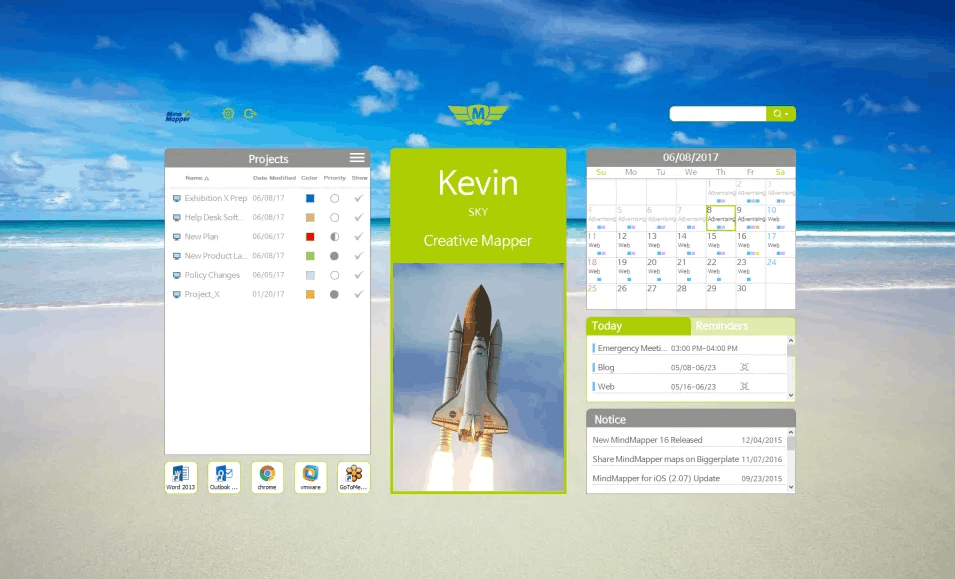
二、高级功能
1. 数据导入与导出
除了基础的编辑功能,MindMapper还支持多种数据格式的导入和导出,包括但不限于Word、Excel和PDF。这意味着你可以方便地将现有的资料整合进思维导图,或者将思维导图输出为其他格式分享给他人。
2. 协作与云存储
如果你是团队用户,那么MindMapper的协作功能将非常适用。通过链接或账户邀请,团队成员可以实时地看到思维导图的更改,这极大地提高了团队协作的效率。同时,云存储功能也确保了数据的安全性和可获取性。
3. 任务管理与日程规划
MindMapper不仅仅是一款思维导图软件,它还具有任务管理和日程规划的功能。你可以在思维导图中直接添加任务和设置截止日期,软件会自动提醒你任务的进度和状态,让你更高效地管理时间和资源。
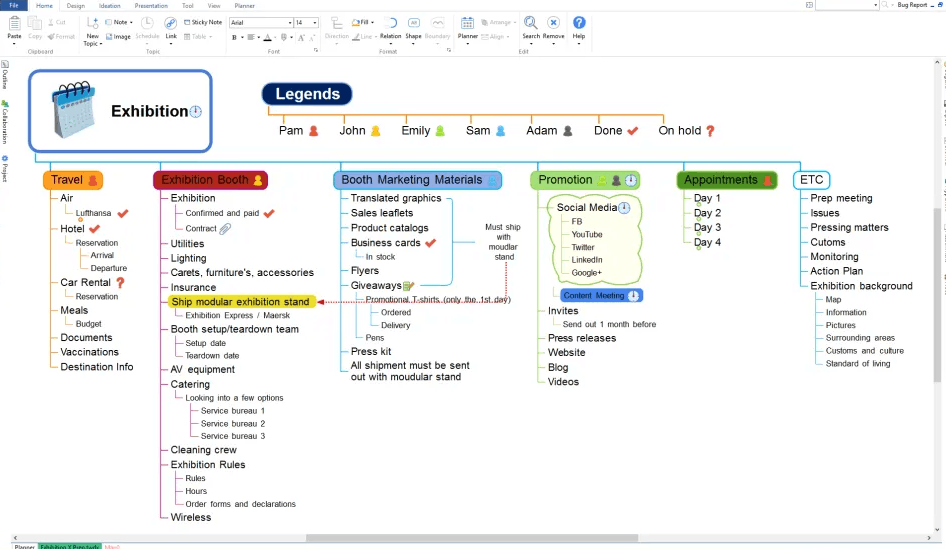
三、应用场景
1.教育学习:教师和学生可以用MindMapper进行课程规划、笔记整理和知识结构梳理。
2.项目管理:企业和个人用户可以用它进行需求分析、任务分配和进度追踪。
3.创意思考:用MindMapper捕捉和组织你的点子,帮助你更好地解决问题和制定策略。
综上所述,MindMapper是一款功能强大、操作简便的思维导图软件。无论你是教育工作者、企业管理人员,还是普通用户,都能通过MindMapper更高效地组织和处理信息。特别是其高级功能,如数据导入导出、协作和任务管理,更是扩大了其应用范围和深度。因此,掌握MindMapper的使用技巧,无疑将帮助你更好地进行信息管理和决策。
展开阅读全文
︾